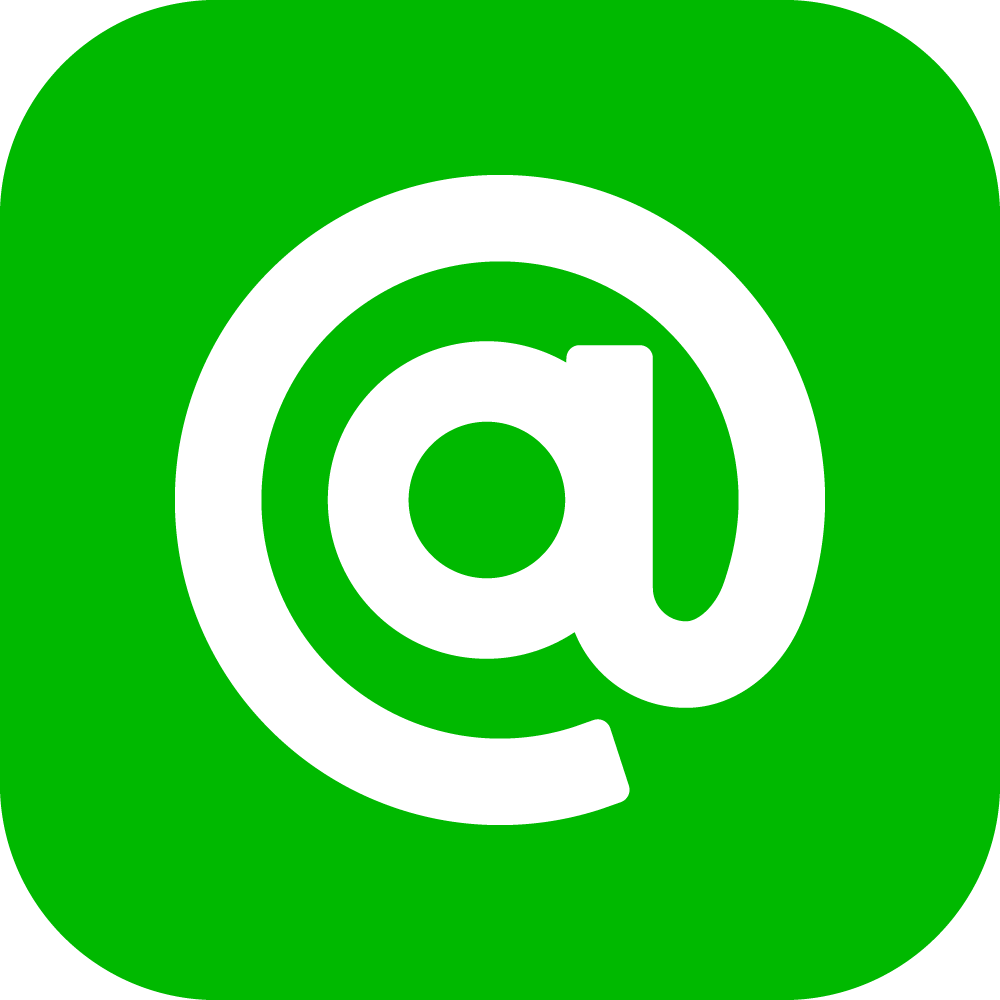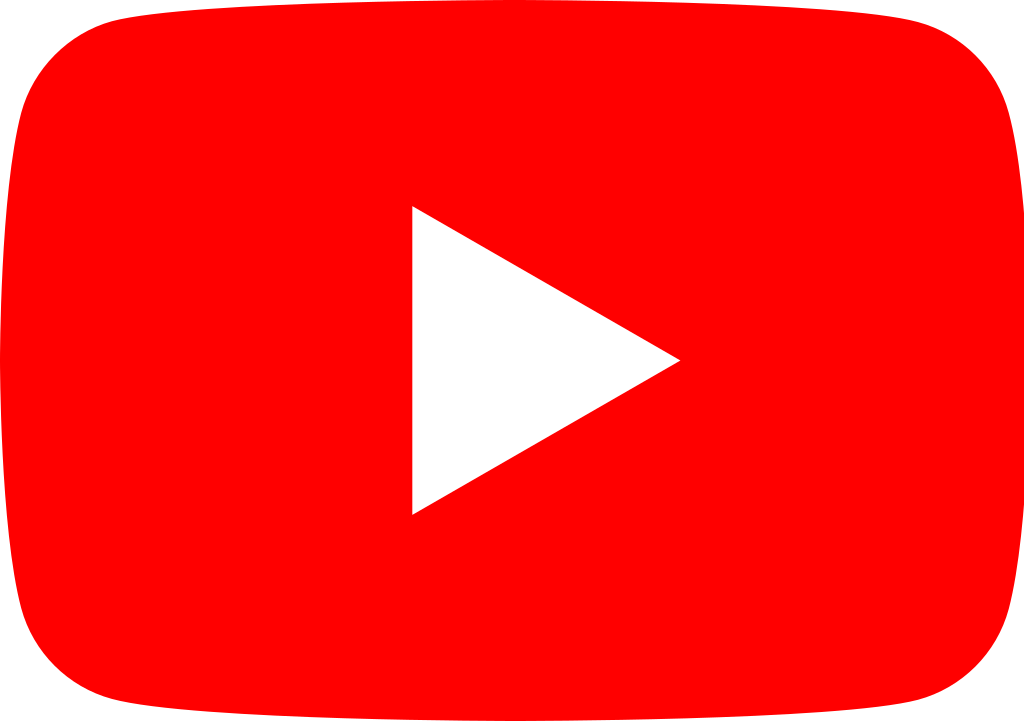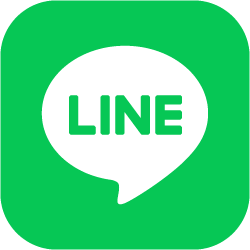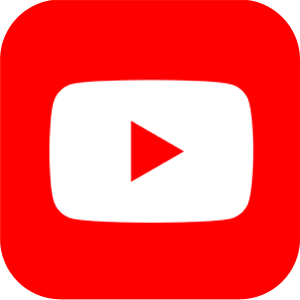空間魔法師 家用版 進階技巧教學
01. 繪圖環境設定
設定繪圖環境的各種選項,點選 即進入「設定選項」功能。
1. 一般設定
點選左上角「一般」選項可設定軟體的操作環境。
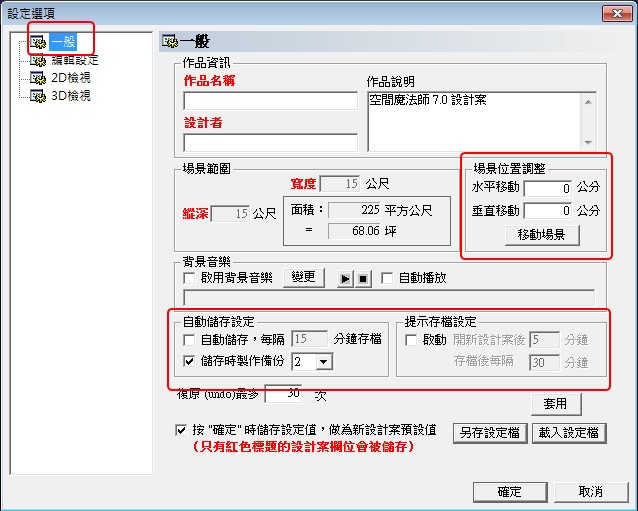
場景位置調整:若繪時太靠近左上角,無法再畫出去時,可於此處移動圖紙位置,並可於設定後,按下「移動場景」做預視的動作,最後按下方「確定」鍵完成。
自動儲設定:
勾選「自動儲存」項目及「設定時間」,系統即會為檔案做自動存檔。
假若發生檔案毀損情況時,只要將備份檔的副檔名「*.bak」後面加上「.dg7」,即變成「*.bak.dg7」,使用空間魔法師專業版7,再開啟此檔案,即可回復原先備份的前一個檔案。
2. 編輯設定
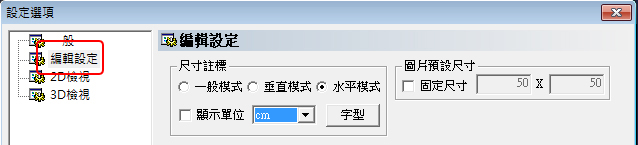
3. 2D檢視設定
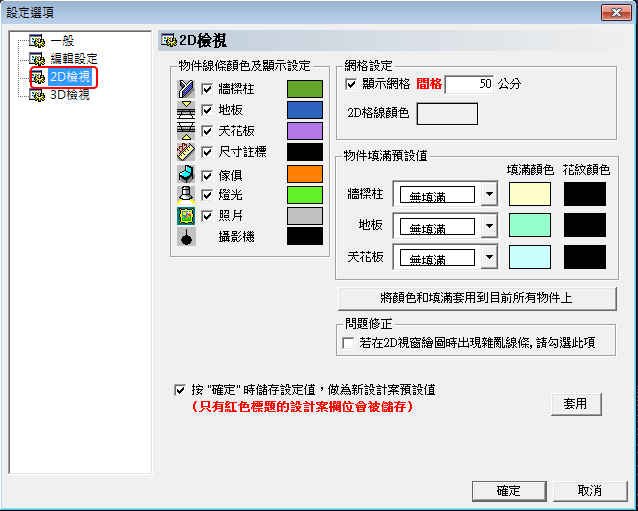
1.物件線條顏色及顯示設定:可以設定2D物件線條顏色,若不勾選,在2D視窗即不顯示
(若修改完後,按下「將顏色和填滿套用到目前所有物件上」讓2D線條可以即時套用)。
2.網格設定:設定是否顯示網格、網格之間距與顏色。
3.物件填滿預設值:可以設定牆、樑、柱物件填滿顏色預設值與填滿線條樣式並更改樣式
線條顏色。
4.問題修正:若在2D視窗繪圖時出現雜亂線條,請勾選此項
4. 3D檢視設定
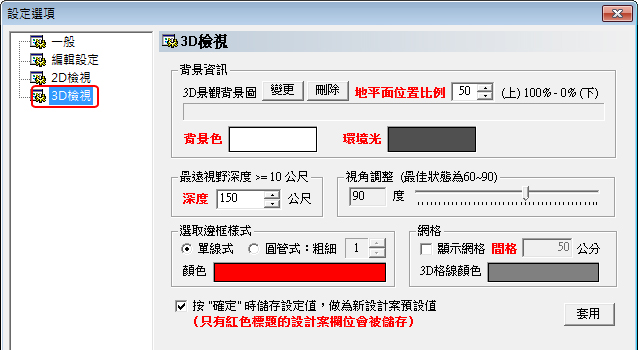
1.背景資訊:
3D景觀背景圖──點選「變更」選擇合適的背景圖(*.bmp)後,即會在3D視窗中顯示,
若不需要可按「刪除」鈕取消。
背景色──點選色彩方框,進入色彩選擇對話框,選定後按「確定」,3D視窗即會呈現
單一顏色的背景。
環境光──設定整體環境的亮度與顏色。
2.最遠視野深度 (>=10公尺):
設定3D視窗中可觀看的範圍。適用於設計案很複雜時,場景物件 很多很耗顯示效能,將視野
深度設近一點,只顯示近距離內的物件,如此可減低電腦運算負擔,速度效能加快。
3.視角調整:
類似照像機廣角功能,數值愈高,廣角愈廣。繪製浴室等小空間時,即可調大廣角。
4.選取邊框樣式:
可決定3D物件被選取狀態時,邊框是呈現單線式或圓管式,並可調整邊框顏色。
5.網格:顯示3D網格是否顯示,並決定網格的間距與顏色。(建議50為最佳狀態,請不要設
為1,因為會較耗電腦運算的效能)